Zařízení od společnosti Apple, přestože jsou známá svou robustností, nejsou imunní vůči poškození. V předchozích diskuzích jsme se zabývali možnostmi řešení situace, kdy se na Android telefonu porouchá tlačítko napájení. U iOS zařízení může být tato situace o něco komplikovanější, neboť tlačítko napájení zde plní více funkcí. Pokud tedy vlastníte iPhone s nefunkčním vypínačem, máte v podstatě dvě cesty: nechat jej okamžitě opravit, nebo najít dočasné řešení, které vám umožní zařízení používat i nadále.
Alternativní zapnutí zařízení
Pokud se váš iPhone s poškozeným vypínačem vypne, budete ho potřebovat znovu zapnout. Na rozdíl od Androidu, kde je možné funkci zapínání/vypínání přiřadit jiným tlačítkům, iOS toto nepovoluje. Pro zapnutí iPhonu tedy stačí jej připojit k nabíječce. Po krátké chvíli by se měl telefon automaticky zapnout.
Využití funkce AssistiveTouch
Funkce AssistiveTouch byla vytvořena právě pro případy, kdy je tlačítko napájení nefunkční nebo nedostupné. Jedná se o překryvnou vrstvu na displeji, která vám umožní ovládat všechny funkce, které byste normálně měli dostupné pomocí tlačítka napájení. Patří sem zamykání/odemykání obrazovky, vypínání zařízení a pořizování snímků obrazovky. Navíc můžete pomocí AssistiveTouch ovládat i hlasitost.
Postup pro aktivaci AssistiveTouch:
Přejděte do Nastavení > Zpřístupnění > Dotyk > AssistiveTouch
Klepnutím na přepínač u AssistiveTouch funkci aktivujete. Po zapnutí se na obrazovce objeví nové tlačítko – šedý čtvereček s bílým kruhem uvnitř. Toto tlačítko si můžete umístit kamkoli na obrazovce.
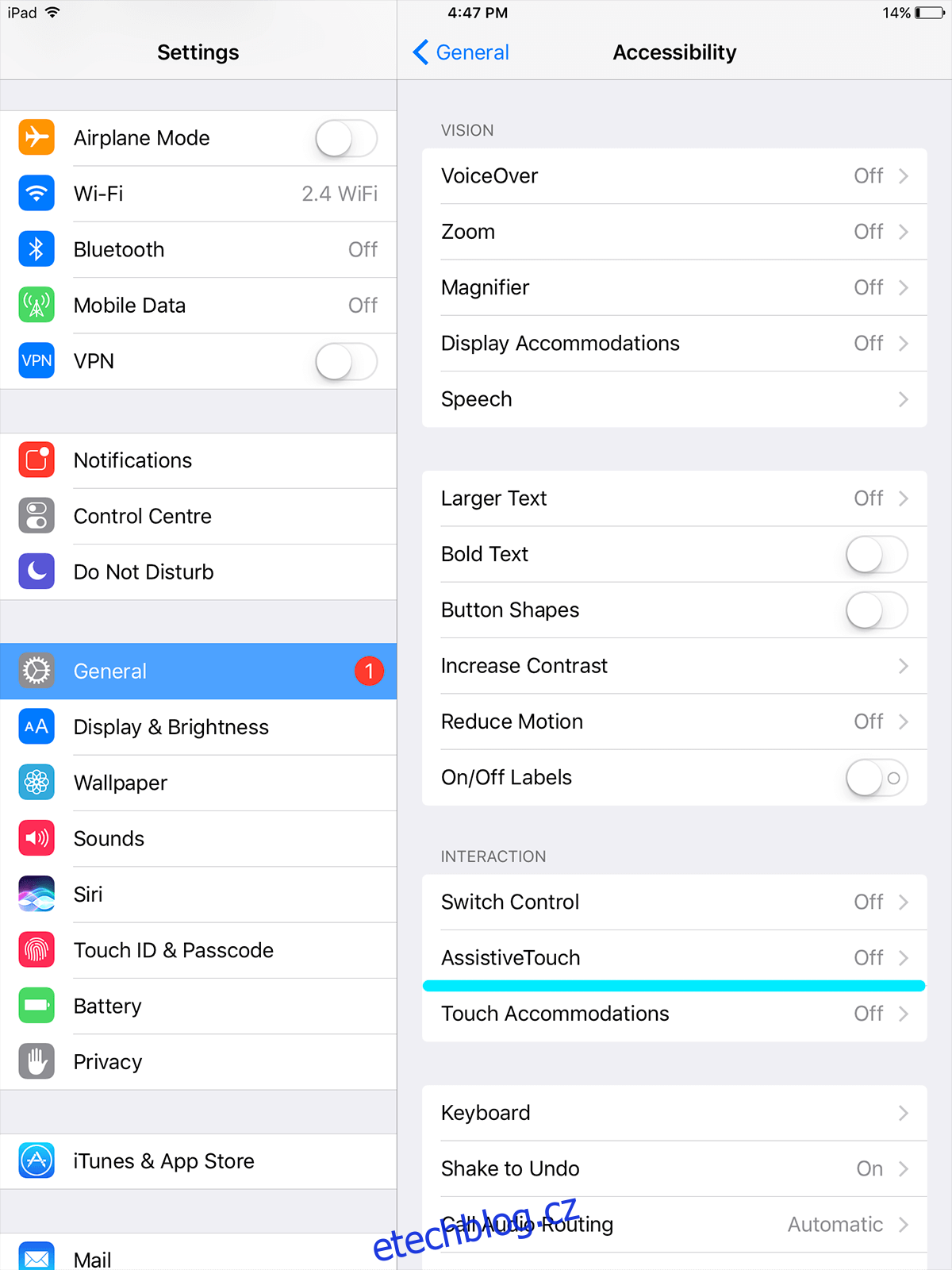
Nabídku AssistiveTouch si můžete dále přizpůsobit a definovat vlastní gesta pro spouštění různých aplikací a akcí. Například můžete nakreslením kruhu na displeji aktivovat nabídku pro vypnutí telefonu.
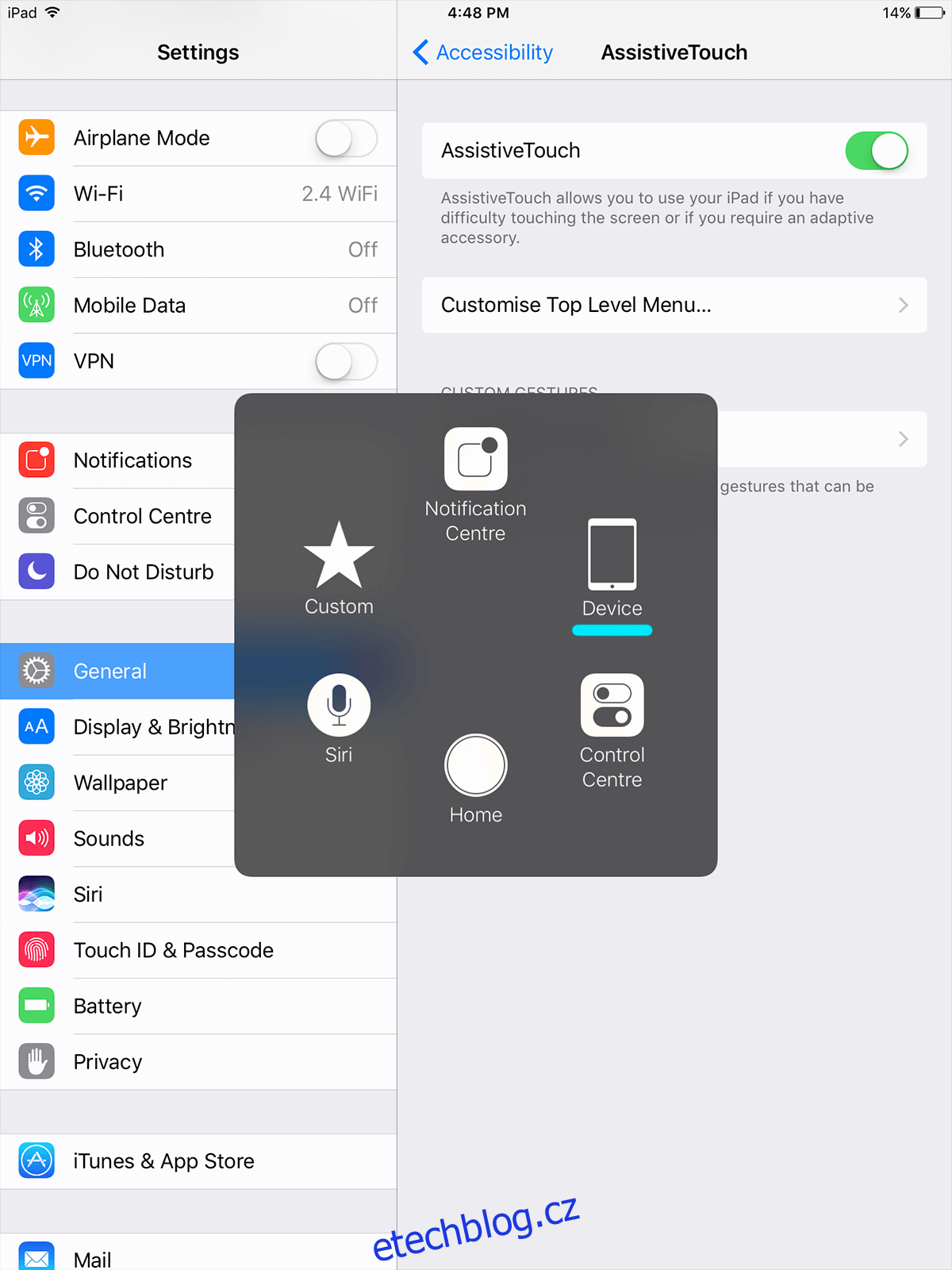
Zamykání a odemykání obrazovky
Po nastavení AssistiveTouch klepněte na plovoucí ikonu na displeji a otevře se vám nabídka.
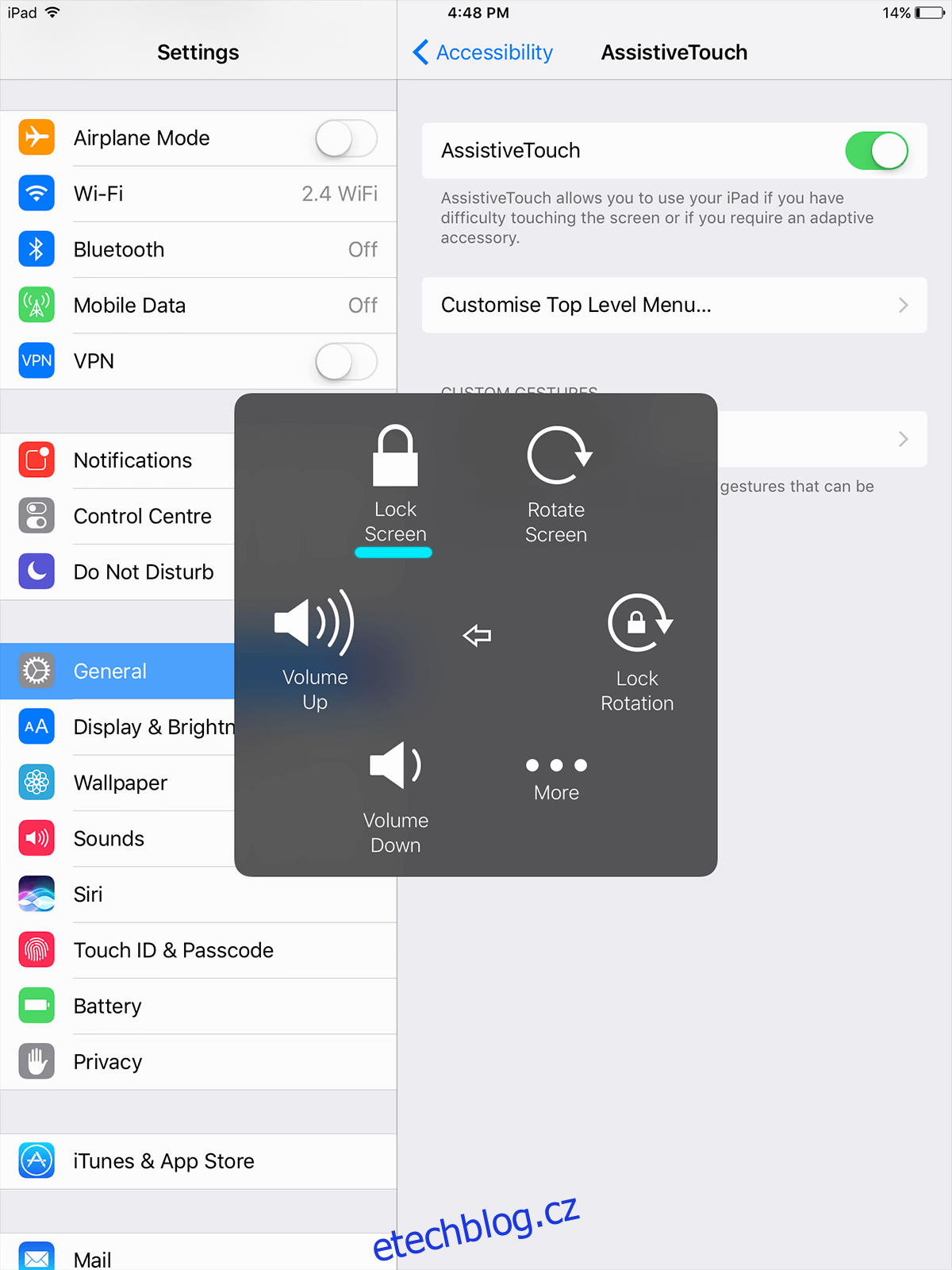
Zde vyberte možnost „Zařízení“ a následně „Zamknout obrazovku“. Stejným způsobem můžete obrazovku i odemknout.
Pořizování snímků obrazovky
Klepněte na ikonu AssistiveTouch, poté vyberte „Zařízení“, „Více“ a následně „Snímek obrazovky“.
I přes nefunkční tlačítko napájení byste nyní měli mít možnost iPhone běžně používat. Nicméně doporučujeme co nejdříve zajistit jeho opravu.
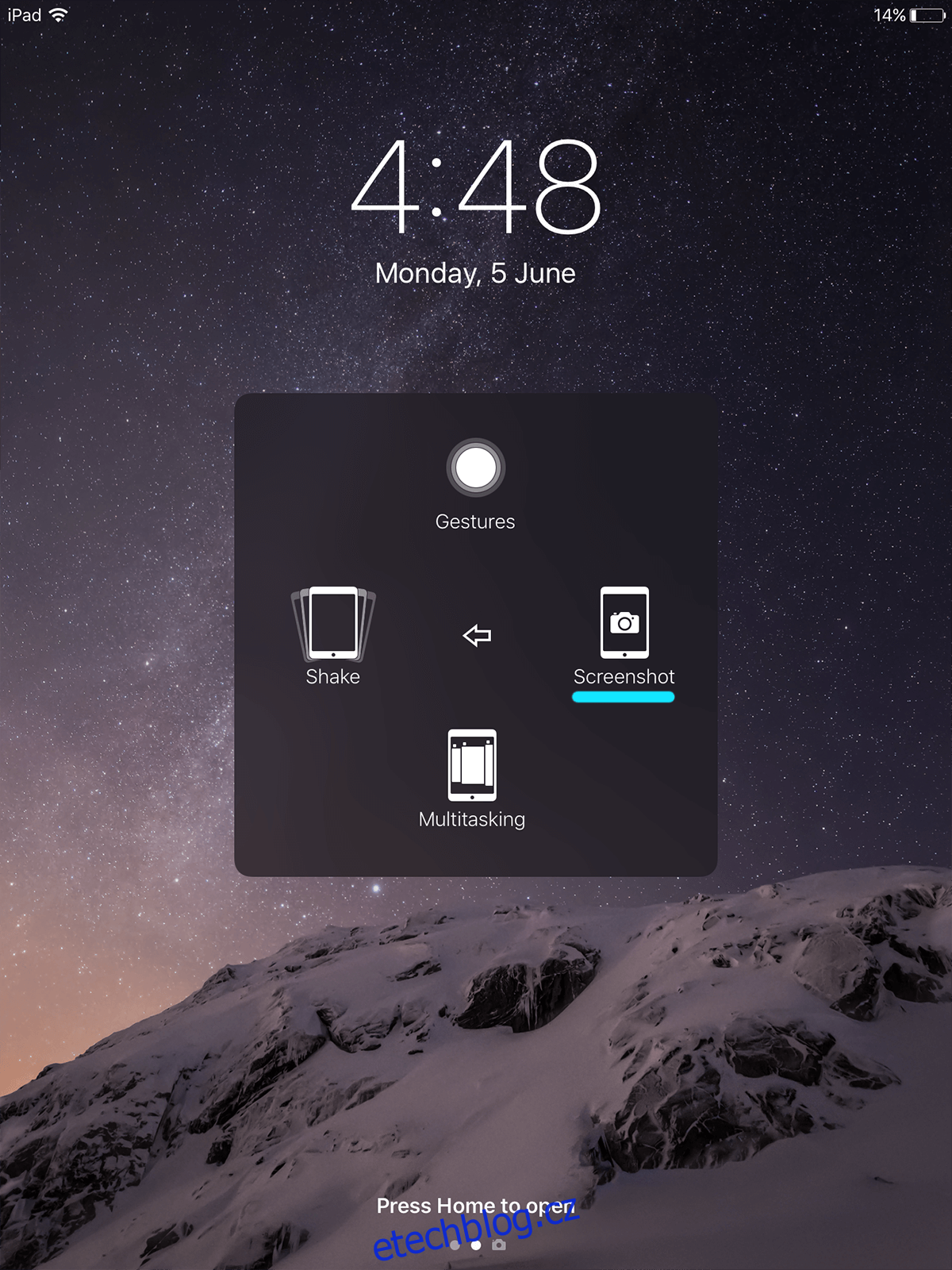
Přestože u iPhonu není možné měnit přiřazení jednotlivých tlačítek (bez tzv. jailbreaku), funkce AssistiveTouch je skvělou alternativou. Tato funkce je populární mezi uživateli starších modelů iPhonů, kde často dochází k selhání tlačítka Home. AssistiveTouch je tedy dobrým řešením pro ty, kdo mají iPhone s nefunkčním vypínačem.